Многие пользователи после очередной презентации Apple решили обновить свои яблочные компьютеры. Старые Mac можно продать или передать родственникам. При этом компьютер нужно быстро очистить от всех данных и настроек и привести к состоянию из коробки.
restore: расскажет, как сделать все быстро и правильно.
Как сбросить macOS к заводским параметрам и стереть контент
Перед любым сбросом данных и переустановкой системы обязательно сохраните все нужные данные со встроенного накопителя на внешний диск или в облако.
Внимание! Данная инструкция подойдет для Mac с macOS Ventura и macOS Sonoma. В более старых версиях системы такой опции нет. Сбрасывать систему нужно по этой инструкции.
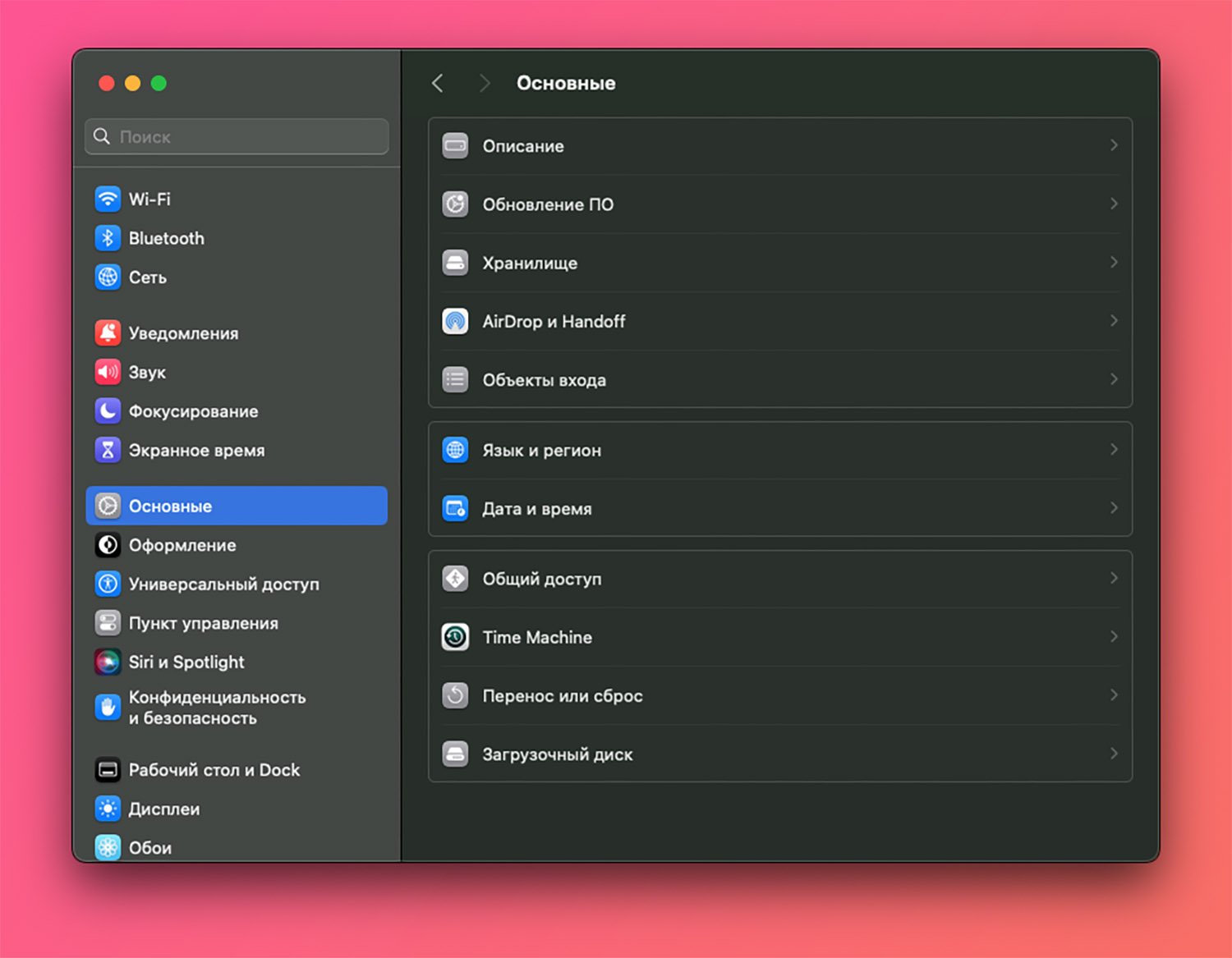
1. Запустите Системные настройки. Это можно сделать через поиск Spotlight, Launchpad или в строке меню ( → Системные настройки).
2. Откройте раздел Основные → Перенос или сброс.
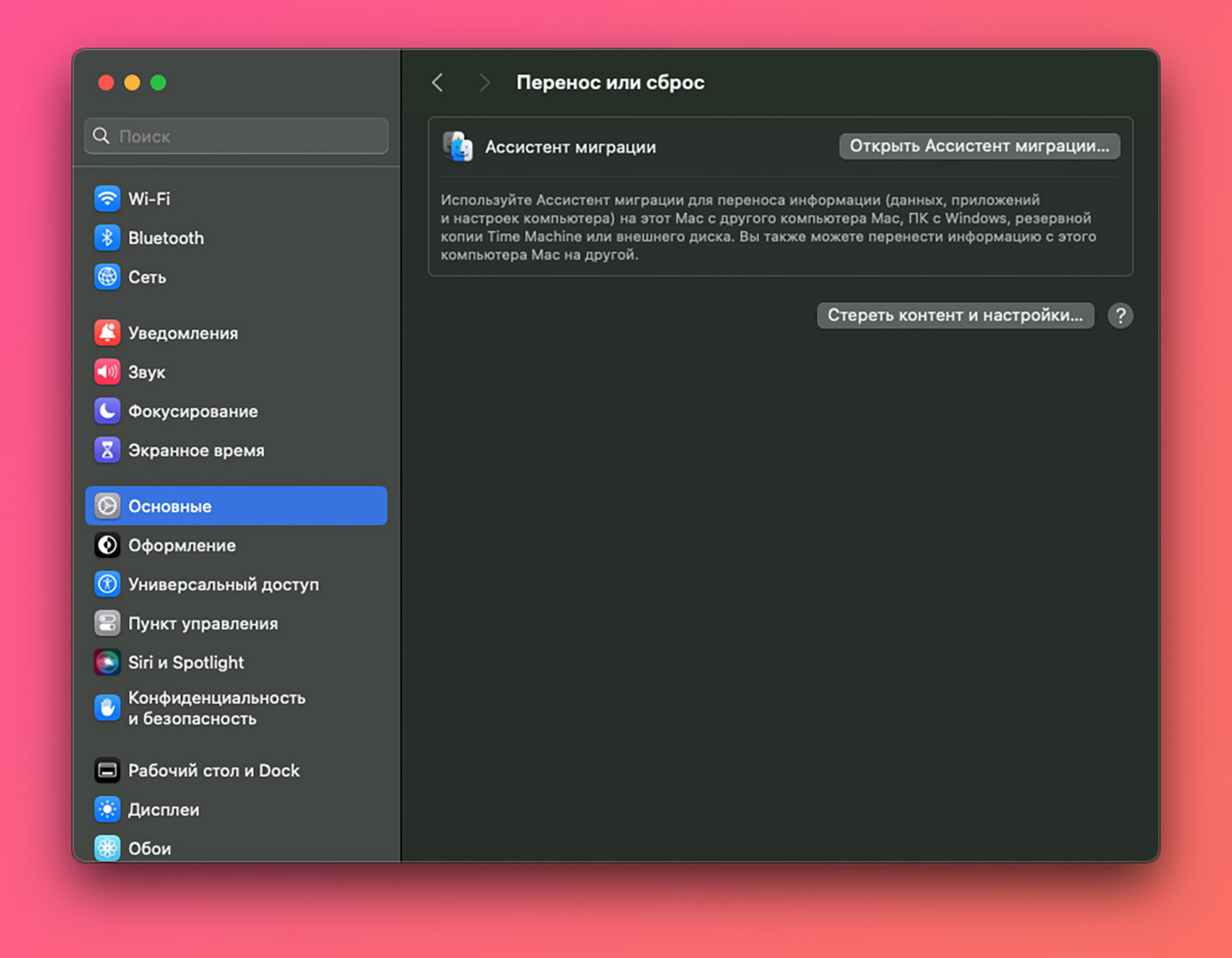
3. Нажмите на кнопку Стереть контент и настройки…
4. Следуйте дальнейшим инструкциям.
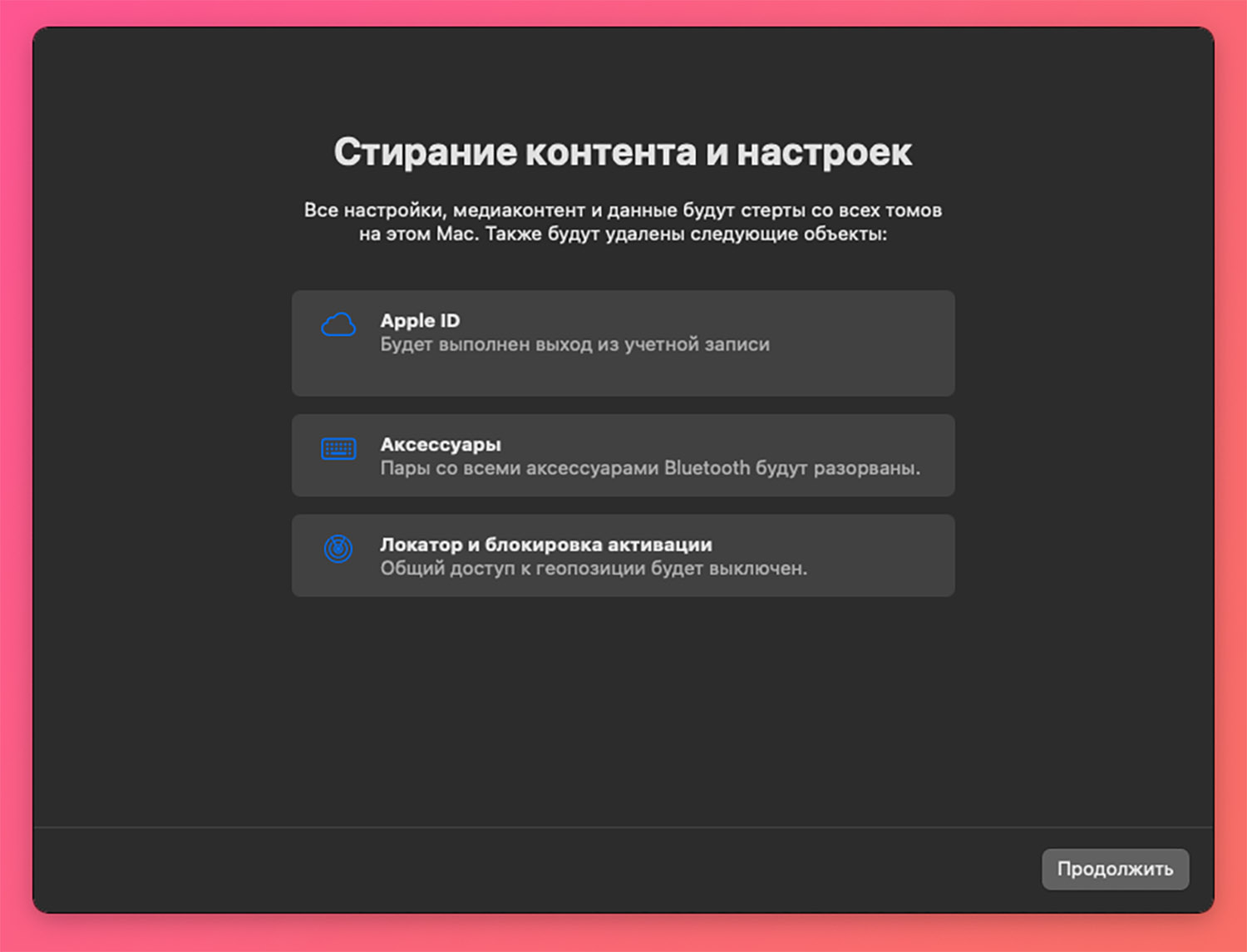
Через несколько минут все данные и сторонние приложения будут удалены с компьютера. Система отключит опцию Найти этот Mac и выйдет из учетной записи Apple ID.
Операционная система запустит мастер стартовой настройки, как на новом компьютере из коробки. Версия macOS при этом обновляться или понижаться не будет.

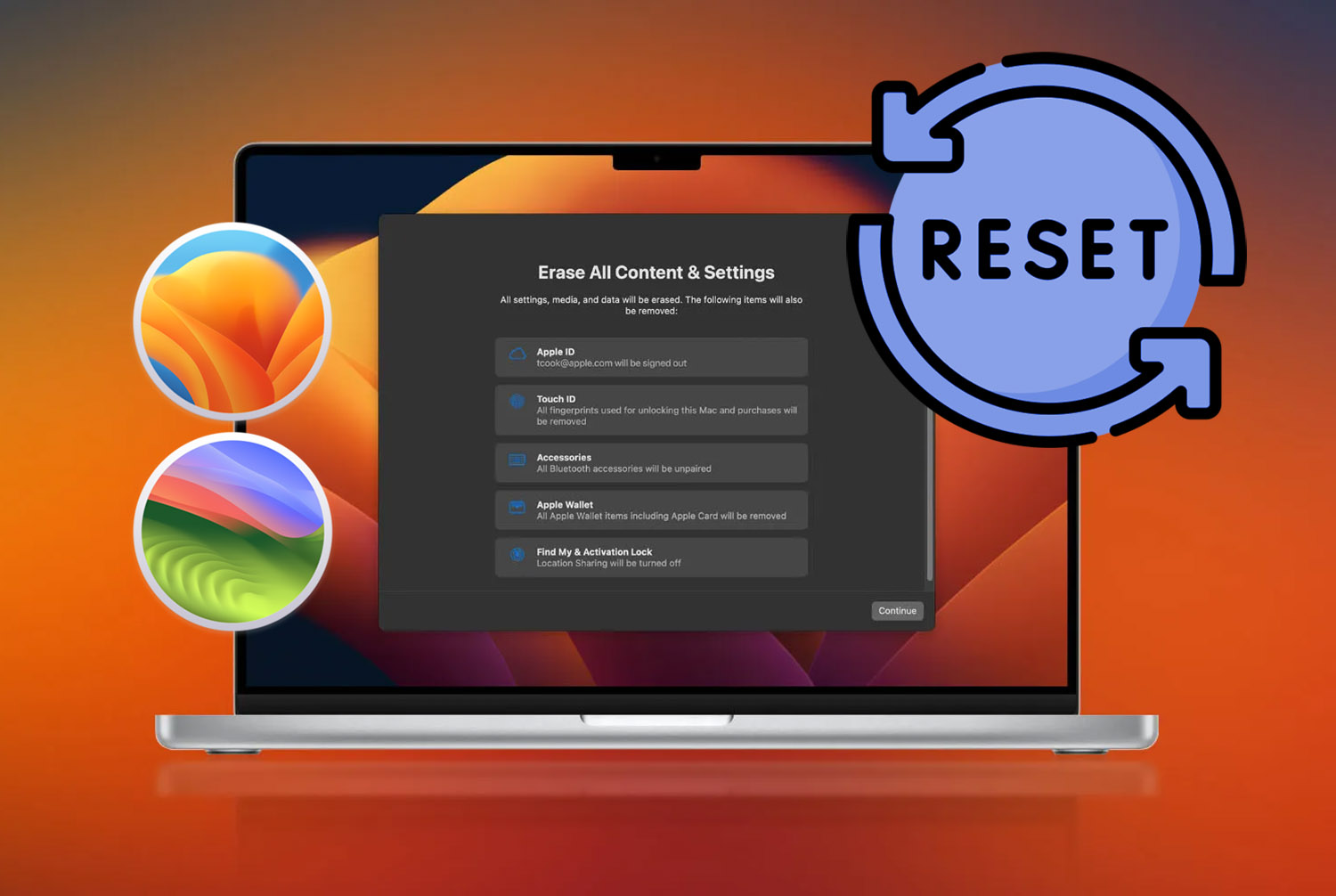
Войди и оставь комментарий
Или войди с помощью
Кроме macOS нужной версии нужен ещё и либо Apple Silicon, либо чип T2. Почему-то в статье решили об этом не писать.
@ozyab, нет
Полезная инструкция. Напишите пожалуйста еще инструкцию как выйти в интернет из macOS?
Хейтеры люблю Вас! Мне статья помогла – спасибо автору. Я как произошёл переход на новую макос, где все стало так как сейчас – свой первый мак на m1 в ручную заколебался чистить, так как не нашел где его обновить до заводских настроек. Сейчас планирую продажу следующего и меня прям парило как его вернуть к заводским настройкам. Теперь даже статью в закладки сохранил. Так что каждому своё. ¯\_(ツ)_/¯
Рекомендуем
Нашли орфографическую ошибку в новости?
Выделите ее мышью и нажмите Ctrl+Enter.